Verwachte leestijd: 2 minuten
De nieuwste cumulatieve update-preview voor Windows 11 heeft een verandering geïntroduceerd. Microsoft heeft in een previewversie voor insiders Accountmeldingen toegevoegd aan het menu Start.
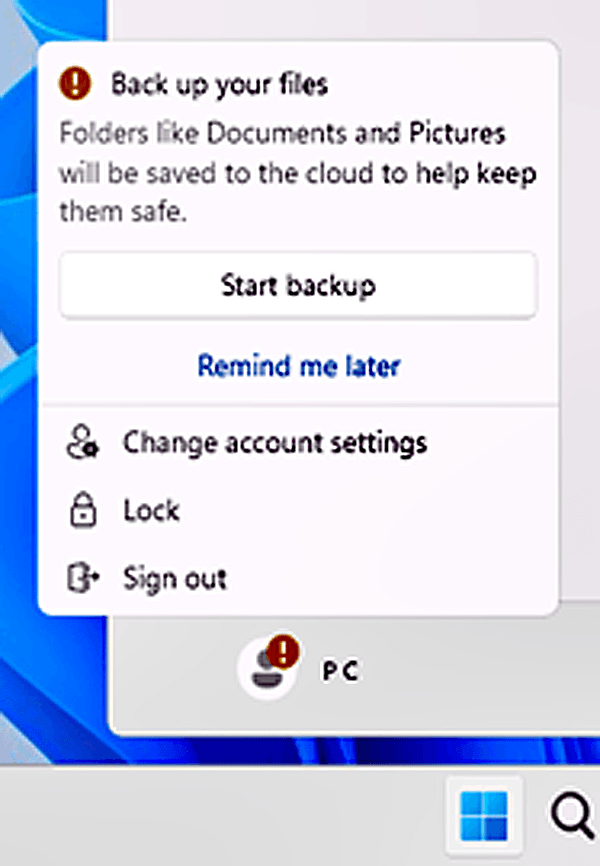
Veel gebruikers zijn het erover eens dat de meldingen in menu Start niets anders zijn dan native advertenties die gebruikers ertoe aanzetten om erop te klikken. Hierdoor wordt een vals gevoel van urgentie gecreëerd. Want is het maken van een back-up van de map Documenten echt zo belangrijk om een advertentie in menu Start te plaatsen? Microsoft zou moeten toestaan dat de melding wordt uitgeschakeld.
Dan hebben we goed nieuws; het lijkt erop dat Microsoft werkelijk de mogelijkheid gaat bieden om u dat te laten doen.
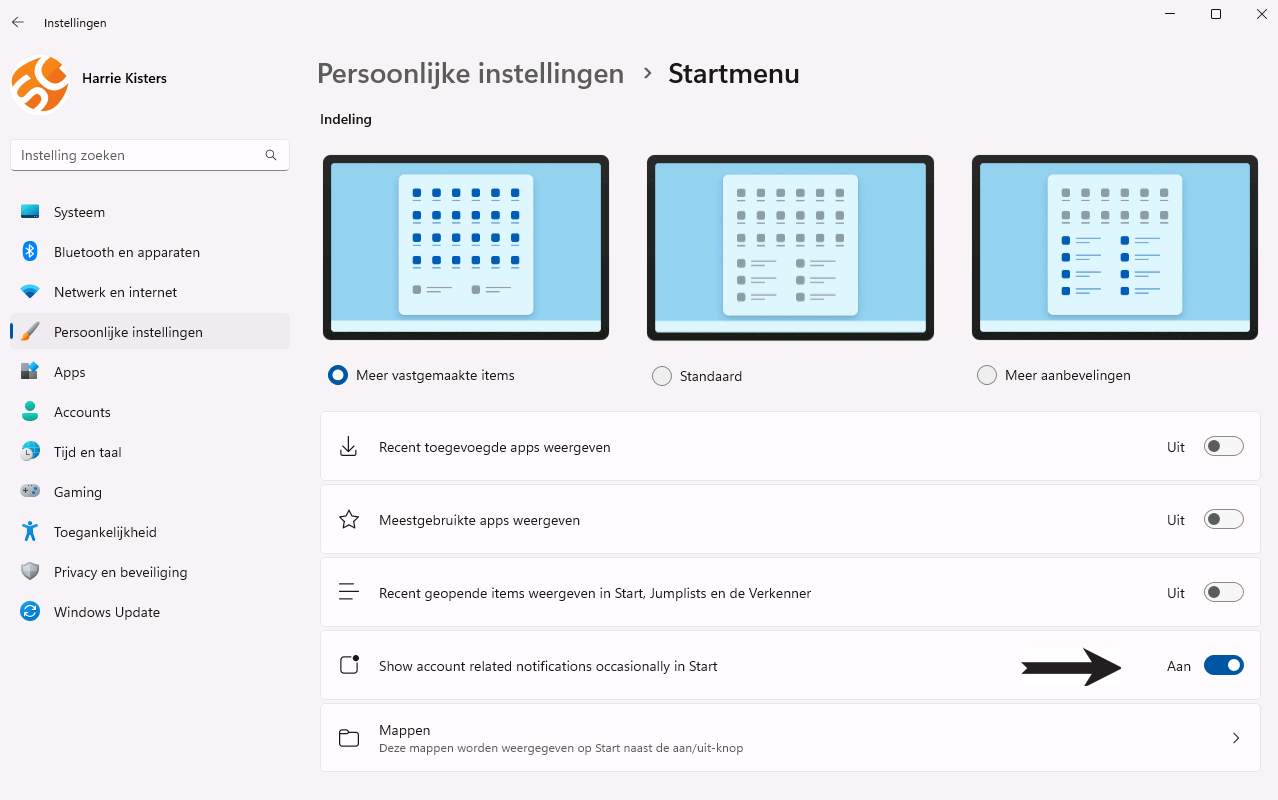
Windows 11 build 23419, is momenteel beschikbaar voor Windows-insiders in het Dev Channel. Het bevat een verborgen functie voor het in of uitschakelen van account gerelateerde meldingen in het menu Start. Hierdoor kunnen de advertenties worden uitgeschakeld. Ga hiervoor naar: Instellingen–> Persoonlijke instellingen–> Startmenu.
Microsoft heeft de optie niet aangekondigd, het is dus maar de vraag of alle gebruikers in het stabiele kanaal de optie ooit zullen zien. Overigens is de optie ook niet beschikbaar in het Canarische kanaal. Wanneer u Dev-builds gebruikt in combinatie met uw Microsoft Account. Dan zou u vanuit het Start-menu meldingen kunnen zien. In dit artikel laten we u zien hoe u de optie inschakelt met de Vivetool.
Waarschuwing: Inschakelen van verborgen experimentele wijzigingen kan leiden tot instabiliteit en fouten in Windows 11. Maak een back-up van belangrijke gegevens voordat u door gaat met Vivetool.
Zo schakelt u de Microsoft accountmeldingen uit
- Download Vivetool van GitHub en pak de bestanden uit in een handige en gemakkelijk te vinden map.
- Open menu Start en typ Prompt in het zoek vak
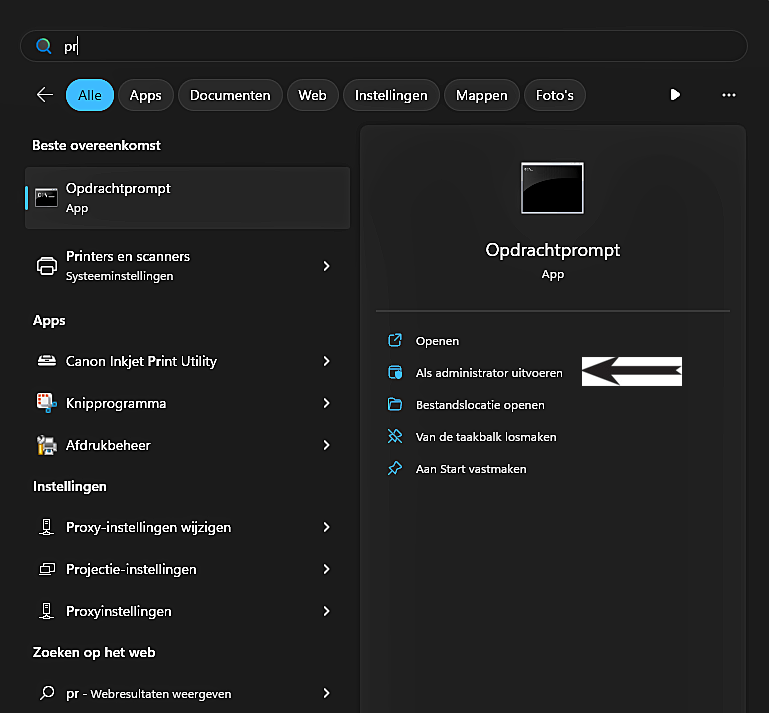
- Navigeer naar de map met de Vivetool bestanden met de opdracht CD. Als u bijvoorbeeld Vivetool in C:\Vive hebt geplaatst, typt u CD C:\Vivetool.
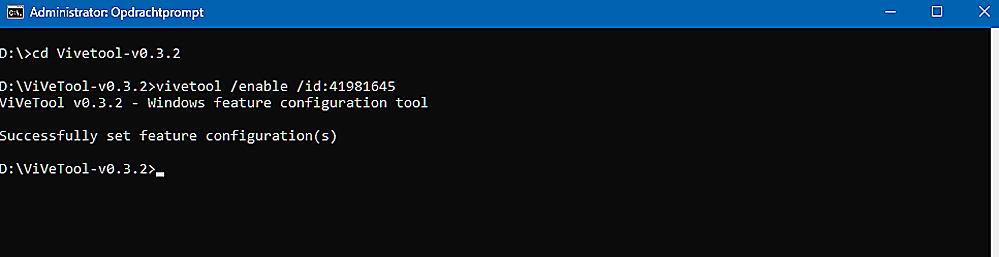
- Typ Vivetool /enable /id:41981645 druk op Enter.
- Start je computer opnieuw op.
- Ga naar: Instellingen-> Persoonlijke instellingen-> Startmenu. Schakel hier de optie Account gerelateerde meldingen weergeven uit.

